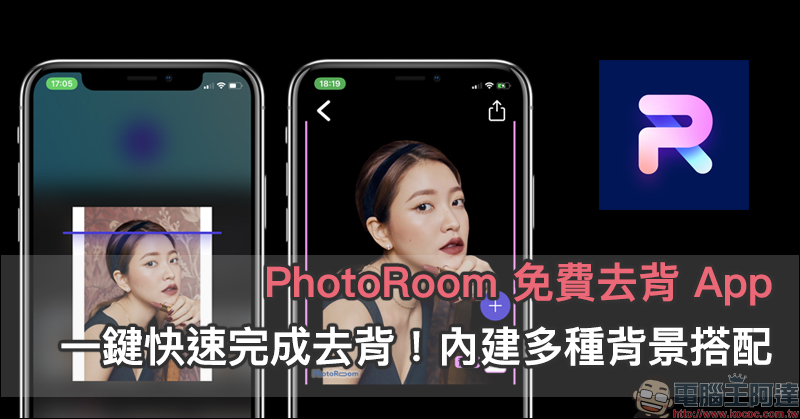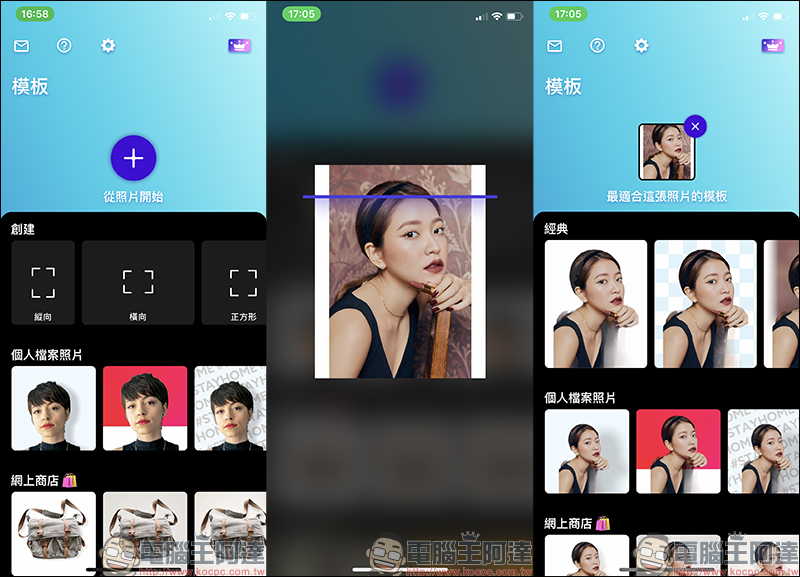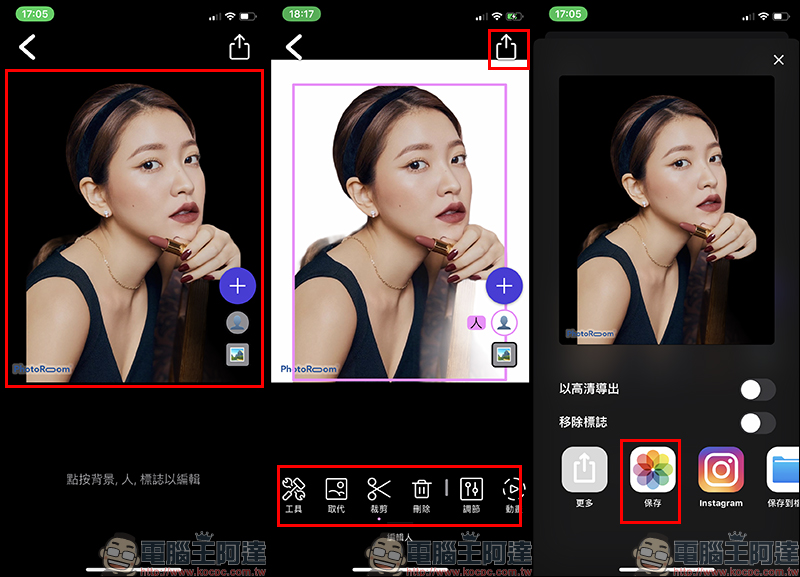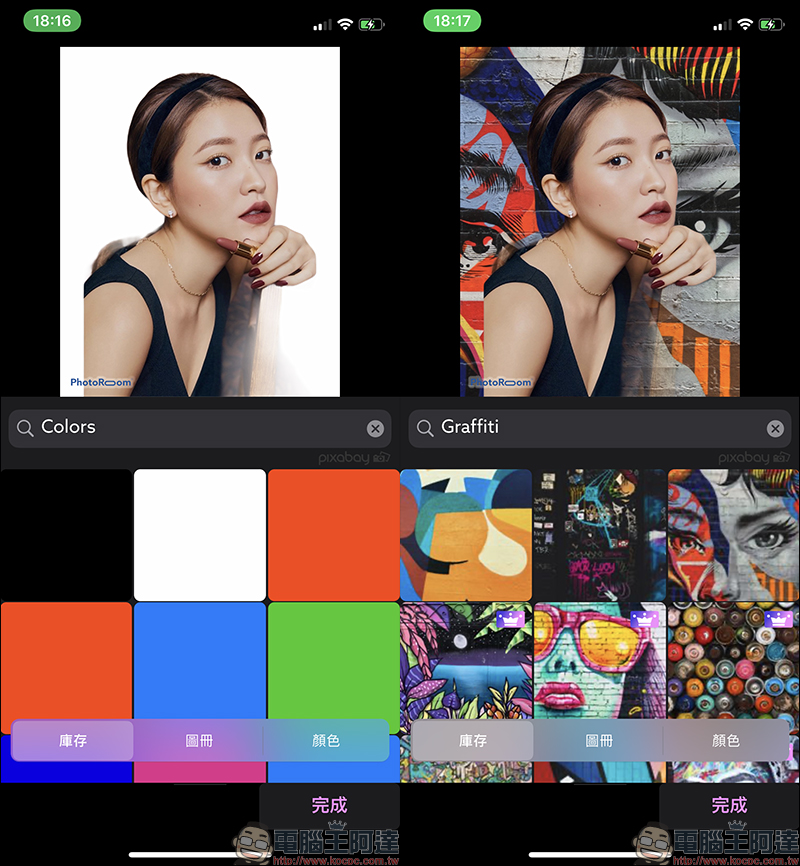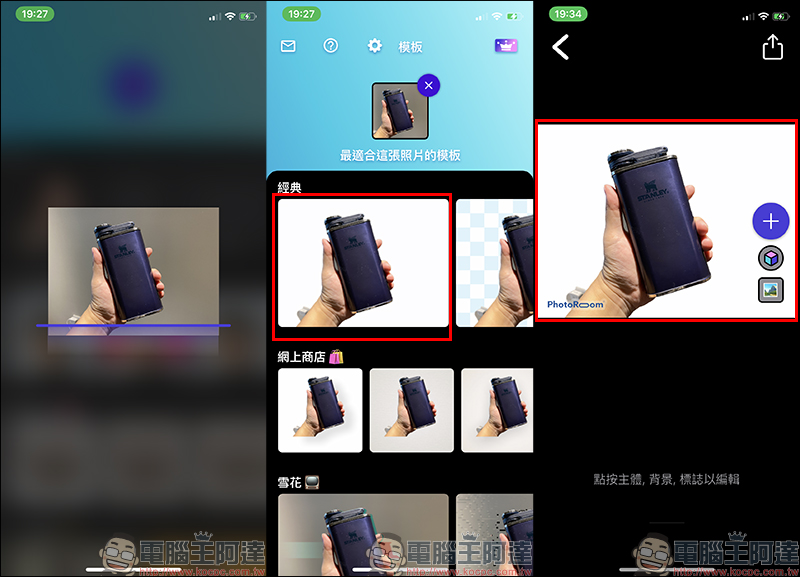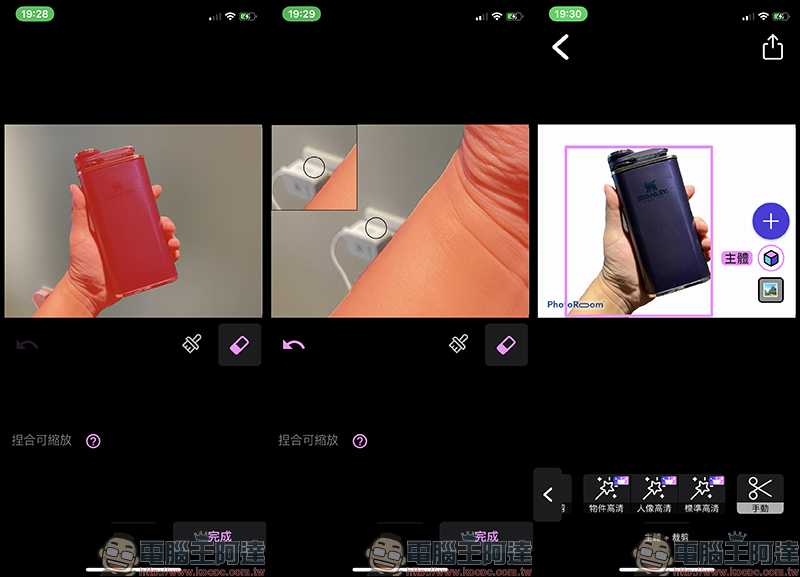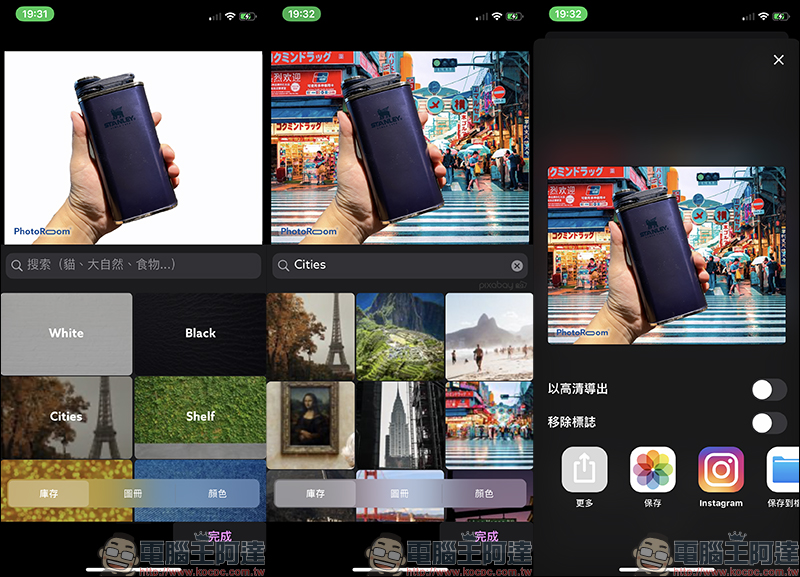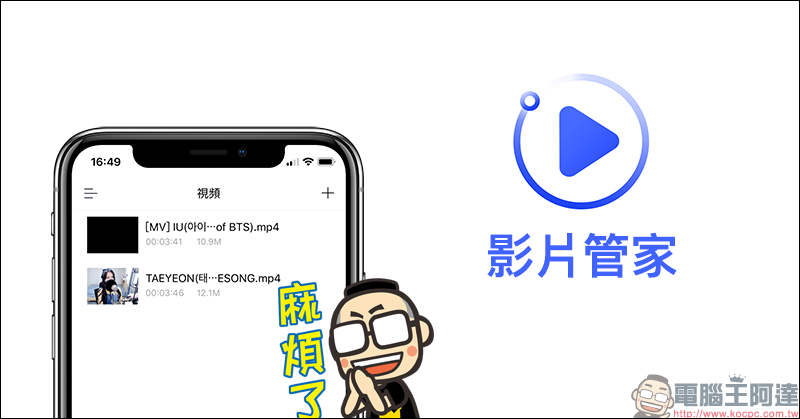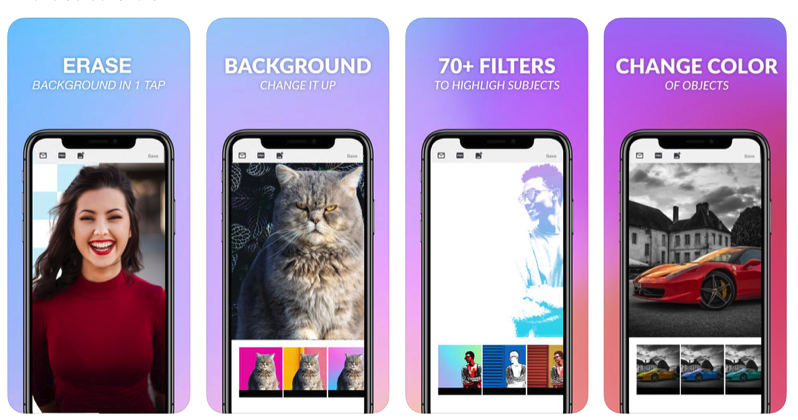相信大家有時想為 iPhone 快速為圖片進行去背時,總是不知道該挑選什麼樣的 App 或去背工具來進行去背工作。除了之前我們介紹過的「BG Eraser 」App ,其實在 iOS 平台還有另一款同樣簡單、好用的免費去背 App 「PhotoRoom」,不僅只要將圖片導入就能立即完成去背,還能進一步編修達成更好的去背成果。另外,也內建多種背景模板搭配選擇,讓使用者可以輕鬆完成一張張專業的去背圖片。
PhotoRoom 免費去背 App :一鍵快速完成去背!內建多種背景搭配
今天介紹的這款在 iOS 平台上架的免費去背 PhotoRoom App ,開啟 App 後只要先點選「從照片開始」導入想去背的圖片,接著等待幾秒鐘的處理時間,就能生成一張初步去背的圖片:
PhotoRoom iOS 免費 App 下載:點我前往(App Store)
點選圖片進入編輯頁面,大致分為「人/主體」和「背景」兩個圖層,若點選「人/主體」圖層,便能針對該圖層進行進一步的圖片編修,如果去背成果已經滿意,只要點選畫面右上角的分享按鈕,便能將去背圖片儲存到相簿:
若想替換去背圖片的背景,則可點選「背景」圖層,接著選擇各種不同的背景模板,選擇期間也能直接預覽實際的顯示效果:
導出至相簿的去背圖片成果參考如下圖,不過圖片左下角會有 PhotoRoom 的浮水印,若想去除浮水印功能或輸出高解析度大圖,則需要另外透過訂閱制內購付費升級為 PhotoRoom 專業版。如果只是單純在社群平台上傳,其實免費版的圖片輸出解析度 1080*1350 已經相當夠用,浮水印只要後續自行裁切圖片就能解決。
PhotoRoom App 的圖片不僅支援人像圖片去背,物品也同樣能進行圖片去背。以這張範例圖片為例,可看到手旁邊有沒去背乾淨的區域,此時先點選前方的「主體」圖層:
接著在編輯功能點選「裁剪」>「手動」,就能手動編輯去背圖片:
同樣的在圖片處理完成後,便能選擇自己喜好的背景圖片模板搭配:
輸出後的成果如下: